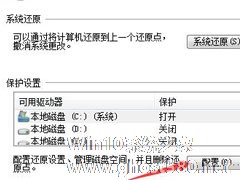-
win7下增添win7虚拟系统的详细方法
- 时间:2024-11-15 10:35:27
大家好,今天Win10系统之家小编给大家分享「win7下增添win7虚拟系统的详细方法」的知识,如果能碰巧解决你现在面临的问题,记得收藏本站或分享给你的好友们哟~,现在开始吧!
一般情况下,用户正常听到的都是win7系统中xp虚拟系统,那么win7系统中的虚拟win7系统,你听说过吗?是不是感到很惊讶?这样的操作是怎么来完成的呢?感到好奇的用户们就一起来看一下吧。
第1步 在“虚拟机”窗口中单击工具栏的“创建虚拟机”命令,如下图:

第2步 弹出“创建虚拟机”对话框,指定此虚拟机的名称和位置,如下图:

第3步 进入“指定内存和网络选项”对话框,推荐设置大于512MB的内存,另外选中“使用计算机网络连接”复选框,如下图

第4步 进入“添加虚拟硬盘”对话框,默认选中“创建动态扩充虚拟硬盘”单选按钮,输入名称和位置后,单击“创建”按钮,如下图:

第5步 一个名为Win7的虚拟机创建完毕,在正式安装前需要对该虚拟机进行简单设置,单击工具栏的“设置”按钮,如下图

第6步 弹出设置对话框,切换到“DVD驱动器”设置项,这里下载的是Windows7 RTM旗舰中文版镜像,所以选中“打开ISO映像”单选按钮,并选择下载的镜像文件,如下图

第7步 设置完毕,启动刚刚创建的Win7虚拟机,首先开始读取镜像中的文件。
第8步 已经开始正式安装Windows7了,直接单击“下一步”按钮,如下图

看了上述文章的操作步骤,细心的用户有没有发现,其实win7中的虚拟win7与win7中的虚拟xp安装步骤差不多,有兴趣的用户可以自己动手为自己的win7系统再添加一个win7系统。
以上就是关于「win7下增添win7虚拟系统的详细方法」的全部内容,本文讲解到这里啦,希望对大家有所帮助。如果你还想了解更多这方面的信息,记得收藏关注本站~
【文章★来♂自Win10系统之家,未经允许不得转载!】
相关文章
-

一般情况下,用户正常听到的都是win7系统中xp虚拟系统,那么win7系统中的虚拟win7系统,你听说过吗?是不是感到很惊讶?这样的操作是怎么来完成的呢?感到好奇的用户们就一起来看一下吧。
第1步在“虚拟机”窗口中单击工具栏的“创建虚拟机”命令,如下图:
第2步弹出“创建虚拟机”对话框,指定此虚拟机的名称和位置,如下图:
-

在大型场所使用电脑的时候,通常会用到局域网,我们可以在共享里面看到连接同一局域网内的所有电脑,但是有些用户不想被人看到,这时候就需要伪装ip地址。但是要如何进行操作呢?其实很简单,下面小编就给大家带来Win7系统伪装ip地址的详细方法。
详细如下:
1、右键点击屏幕右下角的网络连接图标打开“网络和共享中心”;
2、点击“更改适配器设置”;
... -
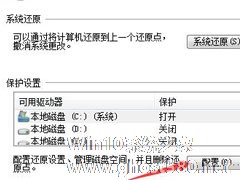
在系统经常出现死机蓝屏的时候,我们会通过重装系统去解决问题,但是系统重装需要准备工具,消耗时间较长。其实系统中有更好的解决方法,那就是一键还原,这个功能要如何使用呢?其实并不复杂,下面小编就跟大家讲讲Win7旗舰版是如何一键还原系统的。
详细如下:
1,右键点击“计算机”,在弹出的菜单栏中选择“属性”选项;
2、在打开的界面中点击“系统保护”选项;... -

备份、还原从来都是系统中的关键组件据了解,在Vista中,系统备份、还原功能得到了加强。而Windows7的“备份和还原”功能与Vista的类似功能相比,那么,在Windows7中提供了什么样的备份、还原方案呢?本文将就Windows7系统备份与还原机制和大家进行一番体验。
这篇文章将要介绍的,即是Windows7的备份与还原机制。事实上,这一备份与还原机制的核心在Vis...